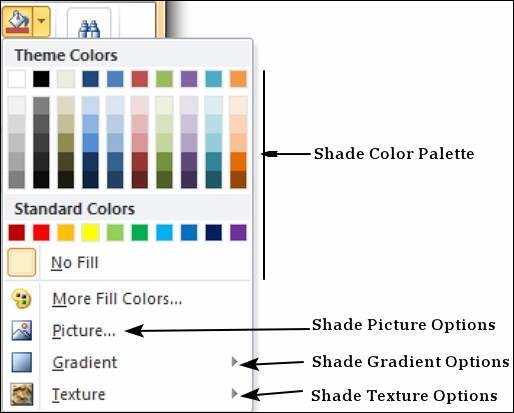Bordures et nuances dans Powerpoint 2010
On peut changer les bordures et l'ombrage pour la plupart du contenu dans PowerPoint 2010. Voyons comment cela est fait
Application de frontières
Voici les étapes qui vous aideront à appliquer des bordures dans votre présentation.
Step 1 - Sélectionnez l'objet (zone de texte, image, graphique, image, etc.) auquel vous souhaitez appliquer la bordure.
Step 2 - Allez au Drawing groupe sous le Home ruban.

Step 3 - Cliquez sur le Shape Outline pour choisir les paramètres de bordure.

Step 4- Utilisez la palette de couleurs pour choisir la couleur de la bordure. Tu peux choisirMore Outline Colors pour accéder à des choix de couleurs supplémentaires
Step 5 - Utilisez le Weight liste déroulante pour définir l'épaisseur de la bordure.
Step 6 - Utilisez le Dashes option pour définir le style de bordure.

Appliquer des nuances
Les étapes suivantes vous aideront à appliquer des nuances à votre présentation.
Step 1 - Sélectionnez l'objet (zone de texte, forme, graphique, etc.) auquel vous souhaitez appliquer les nuances.
Step 2 - Allez au Drawing groupe sous le Home ruban.

Step 3 - Cliquez sur le Shape Fill pour choisir les paramètres de teinte.

Step 4- Utilisez la palette de couleurs pour choisir la couleur de l'ombre. Tu peux choisirMore Outline Colors pour avoir accès à un choix de couleurs.
Step 5 - Utilisez le Picture pour ajouter une image comme arrière-plan plutôt qu'une couleur.
Step 6 - Utilisez le Gradientoption pour ajouter un dégradé de couleur en arrière-plan. Vous pouvez utiliser les dégradés prédéfinis ou cliquer sur "More Gradients…"pour personnaliser l'ombrage avec des couleurs dégradées.
Step 7 - Utilisez l'option Texture pour ajouter une texture prédéfinie au lieu d'une nuance de couleur.